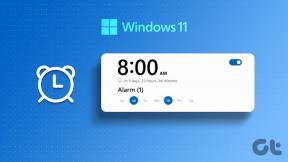Come accedere ai file Dropbox con un Chromebook
Varie / / February 14, 2022
I Chromebook sono fantastici. Google li sta vendendo come le torte calde. Ma l'utilizzo di un Chromebook come laptop principale comporta una serie di sfide. Prendi Dropbox, per esempio. Molti di noi hanno account Dropbox che ci consentono di sincronizzare i file su tutti i nostri dispositivi, ad eccezione dei nostri Chromebook. Certo, puoi accedere al sito Web di Dropbox, ma questo è un passaggio in più. Quindi, come si fa a rendere l'accesso a Dropbox più semplice e organizzato su un Chromebook?

La risposta: File System per l'app Dropbox. Con questa app, i tuoi file Dropbox vengono visualizzati come un altro volume in Chrome File Manager. Vai tranquillo. Diamo un'occhiata ai passaggi.
Installa l'app
L'app è disponibile sul Chrome Web Store. Questa app non è la stessa dell'app Dropbox ufficiale. Devi seguire il link o cerca File system per Dropbox.
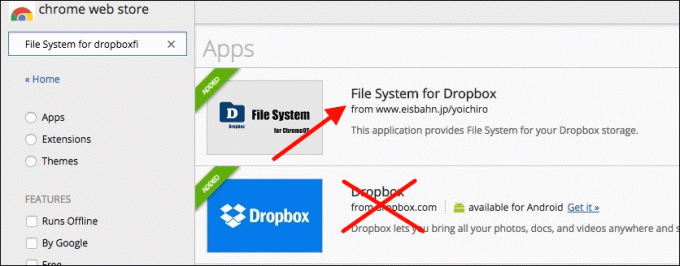
Configura l'accesso al tuo Dropbox
File System per Dropbox viene visualizzato come volume nel tuo File Manager, quindi devi montare il tuo account Dropbox.
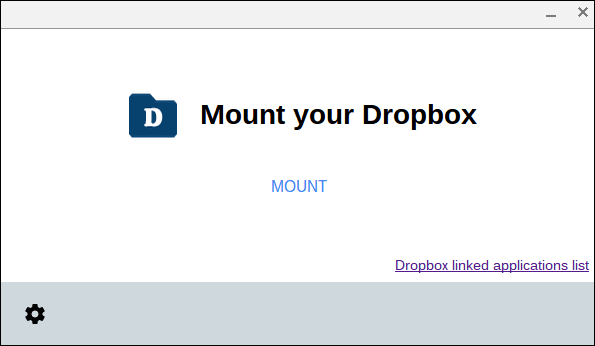
Suggerimento interessante: Scopri altro ottimi modi per utilizzare Dropbox in Chrome.
Dopo aver cliccato Montare, accedi al tuo account Dropbox.

Fortunatamente, l'app supporta autenticazione a due fattori (lo consiglio vivamente). Se hai attivato due fattori, dovrai inserire il tuo codice di sicurezza.
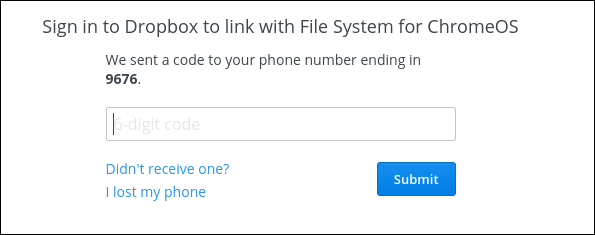
Importante: Proteggi i tuoi account da abilitazione dell'autenticazione a due fattori ovunque tu possa.
Dopo aver autenticato il tuo account Dropbox, concederai a File System per ChromeOS l'autorizzazione ad accedere al tuo Dropbox.

Tieni presente che questa richiesta di autorizzazione ha un nome diverso dall'app che hai scaricato, sebbene l'icona abbia lo stesso aspetto.
Consiglio: Guardare tutti i dispositivi e le app che dispongono dell'autorizzazione al tuo account Dropbox.
Vedere il tuo Dropbox nel File Manager
Vai all'app File sul tuo Chromebook e vedrai una nuova icona che dice Dropbox e il tuo nome utente Dropbox. Se hai molti file, potrebbe volerci del tempo prima che i file vengano visualizzati. Da lì puoi trascinare e rilasciare i file tra il tuo Chromebook e il tuo account Dropbox.
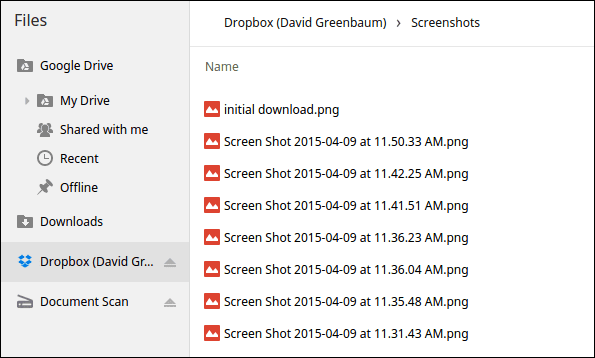
Errori e fastidi
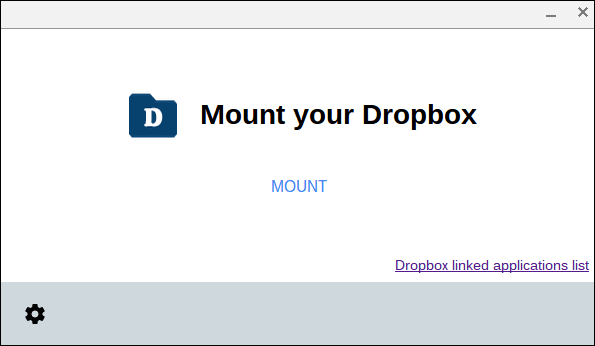
Ogni tanto l'app ti chiede di riautenticare il tuo account Dropbox. L'autore lo spiega nella documentazione: le API sono scadute. Se pensi di voler salvare i file direttamente sul tuo Dropbox, monta il tuo account prima di iniziare a lavorare. Un altro fastidio è che non puoi scaricare direttamente sul tuo Chromebook. Devi eseguire il download sull'unità Chromebook e quindi copiarlo.
Conclusione
Puoi sempre scaricare i file di cui hai bisogno sul tuo Chromebook dal sito web di Dropbox. Ciò rende le app e le funzioni native del Chromebook più difficili da usare. Se utilizzi Dropbox, l'hai già installato sul tuo Mac o PC. Ogni altra piattaforma Dropbox supporta un file system nativo, quindi non lasciare il tuo Chromebook fuori dalla famiglia.
Ultimo aggiornamento il 10 febbraio 2022
L'articolo sopra può contenere link di affiliazione che aiutano a supportare Guiding Tech. Tuttavia, non pregiudica la nostra integrità editoriale. Il contenuto rimane imparziale e autentico.

Scritto da
Ho una passione per aiutare le persone a far funzionare la tecnologia. Per il mio lavoro quotidiano, possiedo un'attività di riparazione di computer a Lawrence, Kansas. Attingendo al mio background di supporto, mi concentro sulla tecnologia pratica dal punto di vista dell'utente. Mi piace tutto: Android, Chrome OS, iOS, MacOS, Windows e tutto il resto.